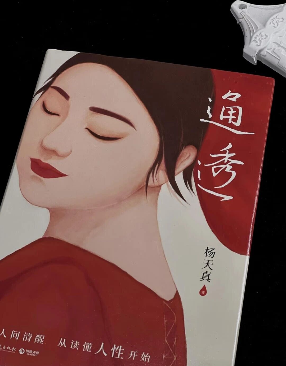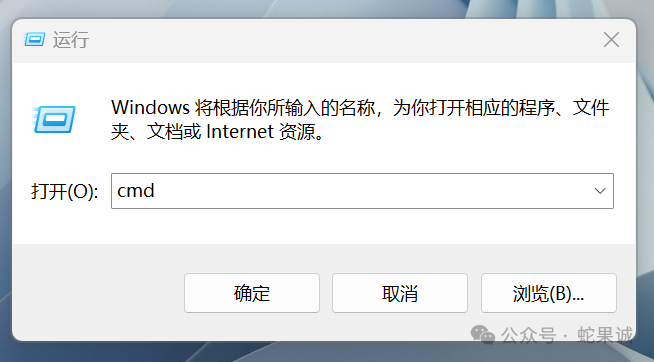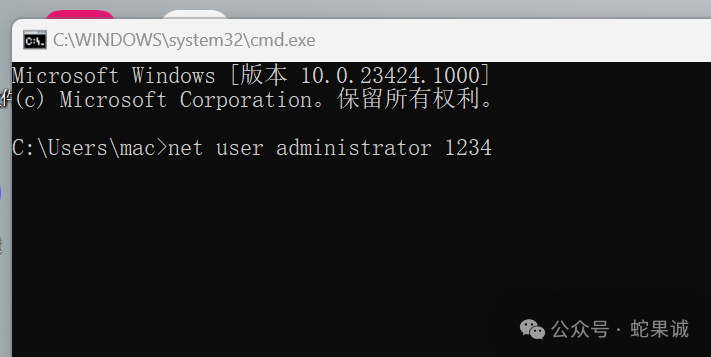-
- 2025/12/7
- 默认分类
我活得不灿烂,像开在草丛里的小花。但我不羞于绽放,活得平实,从清晨的露珠里看到自己的样子,花瓣、花蕊、花托,普普通通,却又真真实实。 人们留恋三生三世的情长,而我这朵小花已经历三十八世轮回。我随枯木萧萧,来年发芽,又一春秋。每一次重生,我依然憧憬...- 8阅读
- 0评论
-
- 2025/10/18
- 默认分类
一、单项选择题1.2024 年 1 月习近平总书记在主持二十届中央政治局第十一次集体学习时,为发展新质生产力指明方向,其中不包括( )。单选题 (25 分) 0分 A.限制人才流动 1 B.以科技创新推动产业创新 ...- 204阅读
- 0评论
-
- 2025/10/18
- 默认分类
1.公共关系既可以是组织行为,也可以是个人行为,但目前人们大都将公关看作一种管理职能,也即看作一种( )。单选题 (6 分) 0分 A.协调行为 B.策划行为 C.互动行为&n...- 205阅读
- 0评论
-
- 2025/10/11
- 默认分类
1. 所谓“通透”,是你在任何事情发生的第一时间就已经把目标、优先排序、做完这件事情能得到或失去什么等在脑子里完整地过了一遍且想明白了。2. 对一个通透的人来说:第一,能明确自己的目的;第二,能厘清他人行为背后的逻辑;第三,能放下对人性...- 239阅读
- 0评论
-
- 2025/10/4
- 默认分类
先声明下,破解开机密码仅用于学习使用。 1、WIn+R,输CMD 2、输 net user administrator 1234,说明:administrator需改成你自己的电脑账号。 电脑的开机密码,就改成了1234、无论你原来有密码,还是没有密码都改...- 251阅读
- 0评论
-
- 2025/10/4
- 默认分类
别听男人那些鬼话,说什么喜欢少妇的成熟韵味、善解人意。扒开那层虚伪的皮,里面全是算计和欲望。他们喜欢的,根本不是你这个人,而是你身上那个被“少妇”标签定义了的、充满利用价值的属性。 说白了,就五个字:好用不粘手。 &nbs...- 234阅读
- 0评论
-
- 2025/10/4
- 默认分类
只要你足够穷,足够的困难,别人对你的态度,都无比真实,说你,骂你,教育你,欺负你,那都是发自内心的。 任何人的底气都来源于经济实力,有钱能治愈一切自卑,光善良没用,你要优秀。 只要在你山穷水尽的时候,还愿意和你保持最初关系的人,都值得你这一生去珍惜。- 228阅读
- 0评论
-
- 2025/8/16
- 默认分类
一、基本查询语句 查询所有数据: SELECT * FROM 表名; 查询特定列: SELECT 列名1, 列名2 FROM 表名; 条件查询: SELECT * FROM&nbs...- 416阅读
- 0评论